Transfiera datos desde iPhone, Android, iOS, computadora a cualquier lugar sin ninguna pérdida.
- Transferir datos de una tarjeta Micro SD a otro Android
- Cómo transferir fotos de un teléfono a otro
- Cómo transferir fotos del viejo teléfono LG a la computadora
- Cómo transferir fotos de un viejo Samsung a otro Samsung
- Transferir contactos de Samsung a iPhone
- Transfiere datos de LG a Samsung
- Transferir datos de la tableta antigua a la nueva
- Transferir archivos de Android a Android
- Transfiere fotos de iCloud a Android
- Transferir notas de iPhone a Android
- Transfiere iTunes Music a Android
Cómo transferir videos entre iPhone y Android (Soluciones 8)
 Publicado por Lisa ou / 23 de febrero de 2021 09:00
Publicado por Lisa ou / 23 de febrero de 2021 09:00 Hay muchas preguntas sobre la transferencia de videos entre dispositivos iPhone y Android. Cambiar de iPhone a Android o Android a iPhone es la razón más posible. Necesita transferir datos de un teléfono antiguo a un teléfono nuevo.
Aquí hay dos tipos de preguntas frecuentes en los foros.
- Simplemente cambie de iPhone a Android y he realizado el cambio inteligente en el S9 para transferir mis videos e imágenes ... Sin embargo, la mayoría de mis videos no están en el almacenamiento interno. No hay miniaturas de video. Todo lo que obtengo es un ícono con el botón de reproducción ...
- Descubrí que no puedo ver los videos que supuestamente se transfirieron en la Galería Note 8. ¿Qué puedo hacer para arreglar el video que no se muestra en la Galería después de la transferencia de iOS?
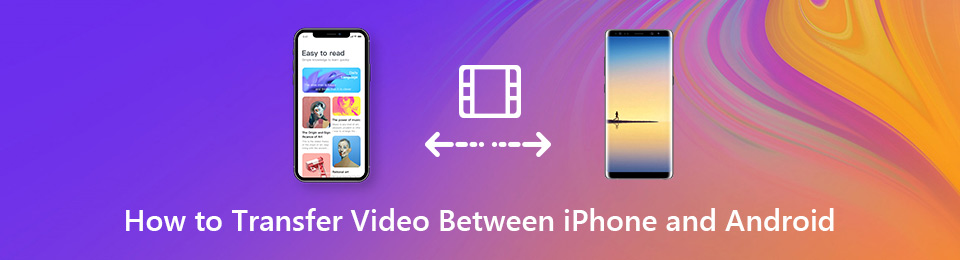
El método de transferencia de archivos incorrecto puede hacer que todos tus videos no estén disponibles. Durante este tiempo, debe transferir archivos de video entre iPhone a Android para tener un segundo intento.
Las siguientes son formas viables para la transferencia de archivos de iOS y Android. Solo lee y sigue.

Lista de Guías
Transfiera datos desde iPhone, Android, iOS, computadora a cualquier lugar sin ninguna pérdida.
- Mueve archivos entre iPhone, iPad, iPod touch y Android.
- Importar archivos desde iOS a iOS o desde Android a Android.
- Mueva los archivos de iPhone / iPad / iPod / Android a la computadora.
- Guardar archivos de la computadora a iPhone / iPad / iPod / Android.
Parte 1: la mejor forma de transferir videos entre iPhone y Android sin perder calidad (recomendado)
FoneLab HyperTrans es su herramienta imprescindible al transferir videos grandes entre teléfonos móviles iPhone y Android. Puede editar, administrar, obtener una vista previa y transferir cualquier archivo directamente. La brecha entre los dispositivos iOS y Android se ha minimizado. Una vez que conecte el iPhone y Android a su computadora con Windows, puede controlar completamente videos, fotos, música, mensajes y más.
Todos sus videos descargados, comprados y favoritos se pueden mover a un iPhone o Android sin limitaciones. Por cierto, puede obtener el administrador de contactos incorporado, fabricante de tono de llamada y Convertidor HEIC para administrar archivos de iPhone y Android antes de transferir. La interfaz limpia, segura e intuitiva es amigable para todos los usuarios.
Lo que hace que FoneLab HyperTrans sea la mejor transferencia telefónica
- Transferir selectivamente videos, fotos, música, contactos, mensajes y más desde iPhone a Android o Android a iPhone.
- Transfiera todo tipo de archivos del teléfono móvil a la computadora o de la computadora al teléfono móvil.
- Administre películas, programas de TV, iTunes U y otros archivos de video.
- Velocidad de transferencia de archivos superrápida.
- Haga copias de seguridad y restaure videos de iPhone o Android a su computadora con un solo clic.
- Admite cualquier teléfono móvil popular por encima de iOS 12 y Android 8.0 y versiones anteriores, como Apple, Samsung, Sony Google, HTC, Nokia, etc.
- Totalmente compatible con Windows 10 / 8.1 / 8 / 7 / XP y Mac OS X 10.7 y superior.
Transfiera datos desde iPhone, Android, iOS, computadora a cualquier lugar sin ninguna pérdida.
- Mueve archivos entre iPhone, iPad, iPod touch y Android.
- Importar archivos desde iOS a iOS o desde Android a Android.
- Mueva los archivos de iPhone / iPad / iPod / Android a la computadora.
- Guardar archivos de la computadora a iPhone / iPad / iPod / Android.
Cómo transferir videos de iPhone a Android en un clic
Paso 1Descarga gratuita, instalar y lanzar. Software de transferencia de iPhone a Android. Luego, conecta el iPhone y Android a la computadora con cables USB. Grifo Confía en en su teléfono móvil.
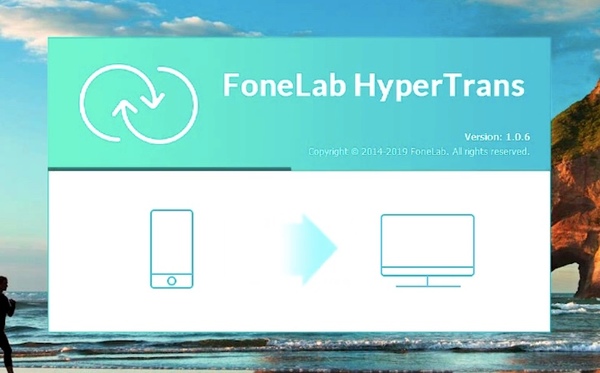
Paso 2Seleccione su iPhone de la lista desplegable del dispositivo en la parte superior. Escoger Videos en el panel izquierdo. Todos sus videos de iPhone aparecerán en la interfaz principal.

Paso 3Marque antes de los videos que desea transferir. Seleccione su teléfono Android desde Exportar lista. Más tarde, puede transferir videos de iPhone a Android sin pérdida de calidad.
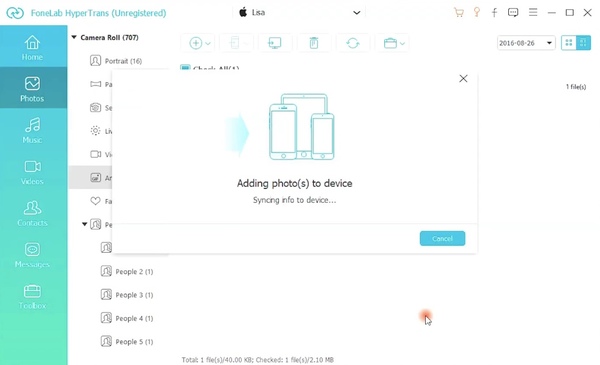
Cómo transferir videos de Android a iPhone sin problemas
Paso 1Más información Software de transferencia de Android a iPhone Después de la instalación. Conecte el iPhone y Android a la computadora.
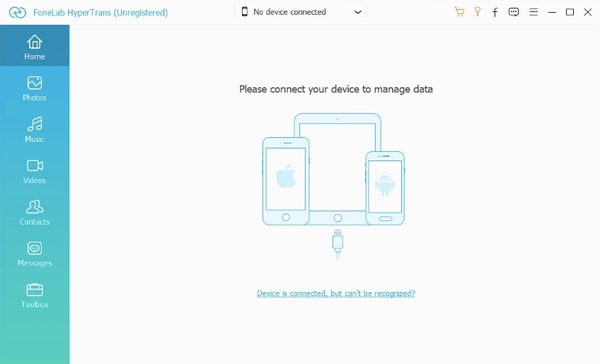
Paso 2Seleccione el nombre de su dispositivo Android conectado en el menú desplegable en la parte superior. Escoger Videos para obtener todos los videos descargados de Android. Además, también puede elegir otros tipos de archivos en el panel izquierdo.

Paso 3Seleccione el video que desea mover al iPhone. Puede elegir entre películas, videos caseros, programas de TV, videos musicales, podcasts e iTunes U. Configure su iPhone como la carpeta de salida desde Exportar lista. Puede transferir videos de Android a iPhone en alta calidad.
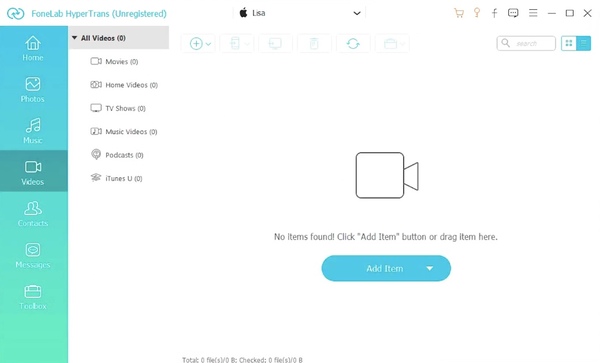
Consejos: también puedes usarlo para sincronizar mensajes de iPhone a iPad, transferir fotos de Android a iPad y más.
Parte 2: 7 Formas alternativas de transferir videos entre iPhone y Android en tamaños de archivo pequeños
Si desea compartir solo uno o dos videos, también puede transferir archivos entre plataformas Android e iOS con los siguientes métodos. Aunque la velocidad de transferencia de archivos estará limitada por el tamaño del archivo de video y la conexión Wi-Fi.
Way 1: Enviar videos por correo electrónico
Puede enviarse un correo electrónico para transferir video entre iPhone y Android. Simplemente suba su archivo de video como archivo adjunto. Además, puedes transferir fotos de iPhone a Android o Android a iPhone por correo electrónico también.
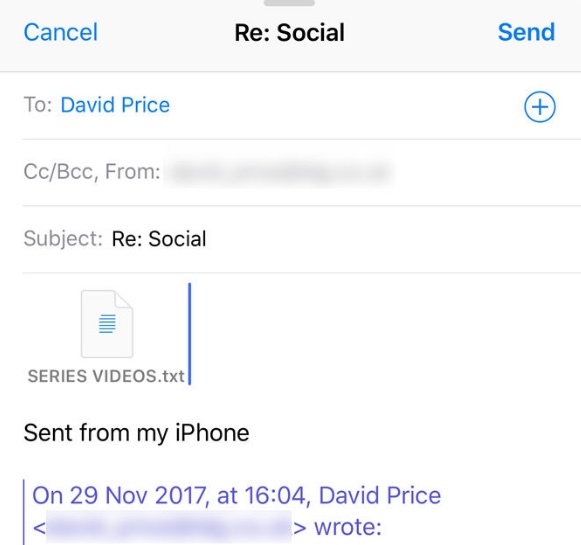
Way 2: usa una aplicación para compartir videos
Existen muchas aplicaciones multiplataforma que permiten a los usuarios compartir archivos entre dispositivos iOS y Android. Por ejemplo, puede enviar videos desde iPhone a Android a través de Shareit, Feem, Instashare, FileTransfer y más. Debe conectar iPhone y Android a la misma red Wi-Fi o crear una red Wi-Fi local para unirlos.
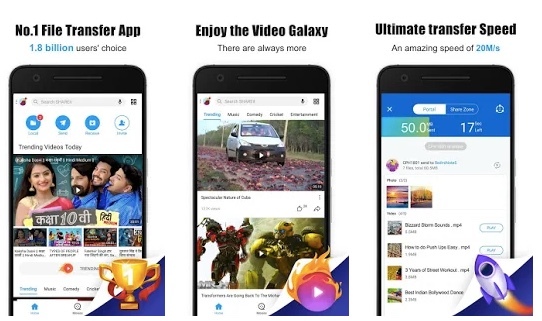
Way 3: transfiere videos y fotos usando Google Drive
Puede transferir fotos desde iPhone a Android usando iCloud antes. Sin embargo, iCloud no es capaz de transferir videos entre teléfonos móviles. Por lo tanto, puede usar Google Drive para enviar videos entre iPhone y Android. Puede habilitar primero la función de copia de seguridad automática. Más tarde, puede descargar videos en su iPhone o Android con la misma cuenta de Google.
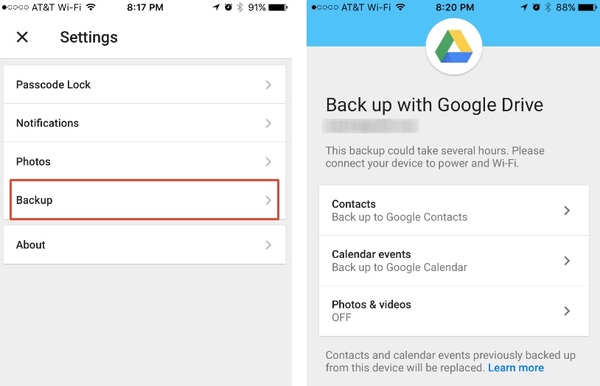
Way 4: comparta videos con un servicio de transferencia de archivos en línea
Muchos servicios en línea anuncian que todos sus archivos cargados estarán seguros. Si no le importa, puede subir el video a WeSendit, TransferNow, WeTransfer y más. Como resultado, puede obtener un enlace de descarga. Puede compartir o descargar el video en su iPhone o Android en el período de tiempo determinado.
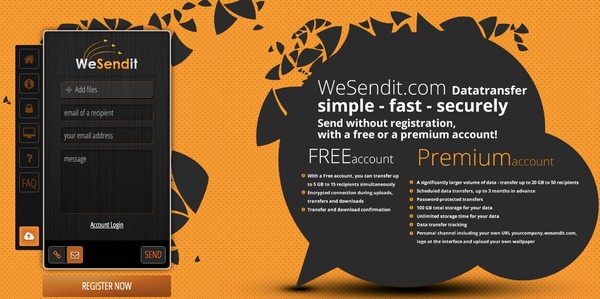
Way 5: use una herramienta de almacenamiento inalámbrico
Puede usar una memoria USB SanDisk Connect para transferir video entre iPhone y teléfono Android. Hay un receptor de Wi-Fi incorporado. Por lo tanto, puede transferir archivos de iPhone a Android o de Android a iPhone de forma inalámbrica. También es compatible para compartir videos con múltiples dispositivos sin computadora simultáneamente.
Si posee un sistema NAS, también puede transferir videos, fotos y otros archivos rápidamente.

Way 6: Arrastra y suelta videos a través de una conexión USB
Si ya instaló iTunes en su computadora Windows o Mac, puede transferir videos entre el iPhone y la tableta Android arrastrando y soltando. Después de conectar iPhone y Android a la misma computadora, puede transferir archivos de video y carpetas entre dispositivos iOS y Android.
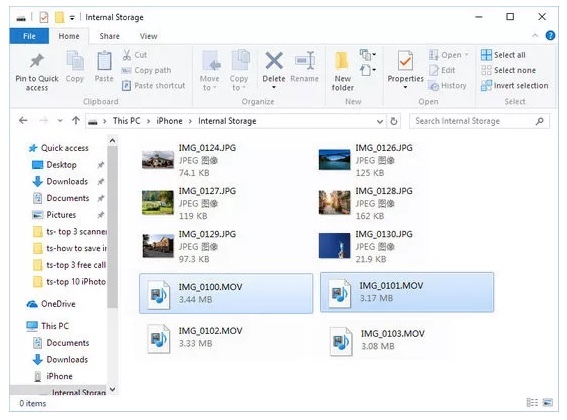
Way 7: transfiere videos a través de Bluetooth
Antes de acceder a la función de transferencia de archivos Bluetooth, primero debe instalar la misma aplicación de transferencia de archivos Bluetooth en su iPhone y Android. Por ejemplo, puede ejecutar el chichón aplicación para compartir fotos desde iPhone a Android a través de Bluetooth, así como videos, música y otros tipos de archivos.
Tenga en cuenta que sus dos teléfonos móviles no deben estar a más de uno o dos pies de distancia el uno del otro.
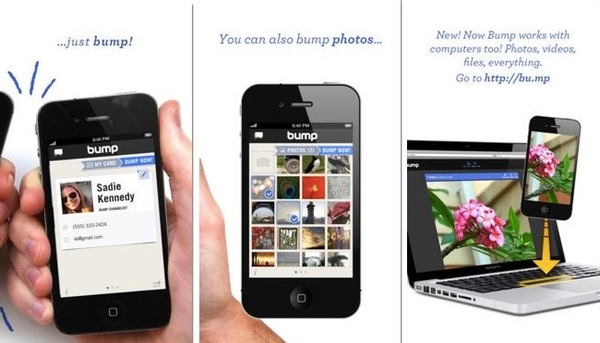
Conclusión
Como puede ver, puede obtener muchos métodos para transferir videos entre iPhone y Android en línea y fuera de línea. Teniendo en cuenta la velocidad de transferencia de archivos y la seguridad, FoneLab HyperTrans debería ser tu primera opción. Puede mover películas grandes y archivos de video privados entre cualquier iPhone y Android con la máxima velocidad de transferencia. No habrá datos sobrescritos u otros riesgos.
Bueno, es un poderoso programa de transferencia de datos que todos los usuarios de iPhone y Android no deben perderse.
Transfiera datos desde iPhone, Android, iOS, computadora a cualquier lugar sin ninguna pérdida.
- Mueve archivos entre iPhone, iPad, iPod touch y Android.
- Importar archivos desde iOS a iOS o desde Android a Android.
- Mueva los archivos de iPhone / iPad / iPod / Android a la computadora.
- Guardar archivos de la computadora a iPhone / iPad / iPod / Android.
